क्या आप महत्वपूर्ण WhatsApp चैट्स सेव करते समय सीमित स्टोरेज की समस्या से जूझ रहे हैं?
यह लेख आपके WhatsApp संदेशों का बैकअप लेने के चार सचमुच प्रभावी तरीकों का परिचय कराता है, जिससे आपको स्पेस की सीमाओं की चिंता नहीं करनी पड़ेगी। अपने WhatsApp चैट बैकअप को सुरक्षित और आसानी से सुलभ रखने के लिए इसमें गहराई से उतरें, चाहे आप कितनी भी यादें बनाएं।
आपका WhatsApp चैट बैकअप कहाँ है?
यह सोचना तर्कसंगत है कि यदि आपका मोबाइल खो जाए तो WhatsApp बैकअप डेटा सुरक्षित कैसे रह सकता है? मैंने इस विषय में गहराई से जांच की और यह पाया:
- यदि आप iPhone का उपयोग करते हैं, तो आपको अपने फोन में iCloud Drive को चालू करना होगा ताकि WhatsApp डेटा का बैकअप लिया जा सके। एक बार आप यह कर लेते हैं, तो आपके सभी WhatsApp डेटाiCloud पर बैकअप लिया गया, और आप इसे जब चाहें नए iPhone में रिस्टोर कर सकते हैं। इस तरीके से आप इसे Android डिवाइस में रिस्टोर नहीं कर सकते। यह जानने के लिए कि यह कैसे किया जाता है, पढ़ना जारी रखें।
- यदि आपके पास एक Android डिवाइस है, तो आपको Google Drive बैकअप को सक्रिय करना होगा, और एक बार आप ऐसा कर लेते हैं, तो आपके सभी WhatsApp डेटा का बैकअप आपके Google अकाउंट में हो जाएगा, और आप इसेइसे एक नए Android फोन में पुनर्स्थापित करें।आप डेटा को iPhone में स्थानांतरित नहीं कर सकते, लेकिन इसे करने का एक तरीका है, जिसके बारे में मैं आपको एक मिनट में बताऊंगा।
- चाहे आपने WhatsApp iCloud या Google Drive बैकअप चालू किया हो या नहीं, आपके WhatsApp डेटा की एक प्रति हमेशा आपके फोन के आंतरिक स्टोरेज में संग्रहित रहती है।
WhatsApp का बैकअप क्लाउड सर्वर पर रखना कभी भी सर्वोत्तम विकल्प नहीं है। सबसे अच्छा विकल्प है अपनेआपके कंप्यूटर पर WhatsApp बैकअपWhatsApp इसका समर्थन नहीं करता है, लेकिन मैंने एक ऐप ढूंढा है जो यह आपके लिए संभव बना सकता है।
WhatsApp चैट का बैक अप PC पर लें
Mobitrix WhatsApp Transfer के माध्यम से बैक अप – सभी फोनों के लिए कारगर
अपने WhatsApp डेटा का बैकअप बनाने का सबसे अच्छा तरीका और इसे अपने कंप्यूटर पर सुरक्षित रखना है इसका उपयोग करकेMobitrix WhatsApp Transferयह एक तृतीय-पक्ष सॉफ़्टवेयर है जिसे विशेष रूप से WhatsApp चैट को बैक अप करने, पुनर्स्थापित करने और स्थानांतरित करने के लिए तैयार किया गया है।
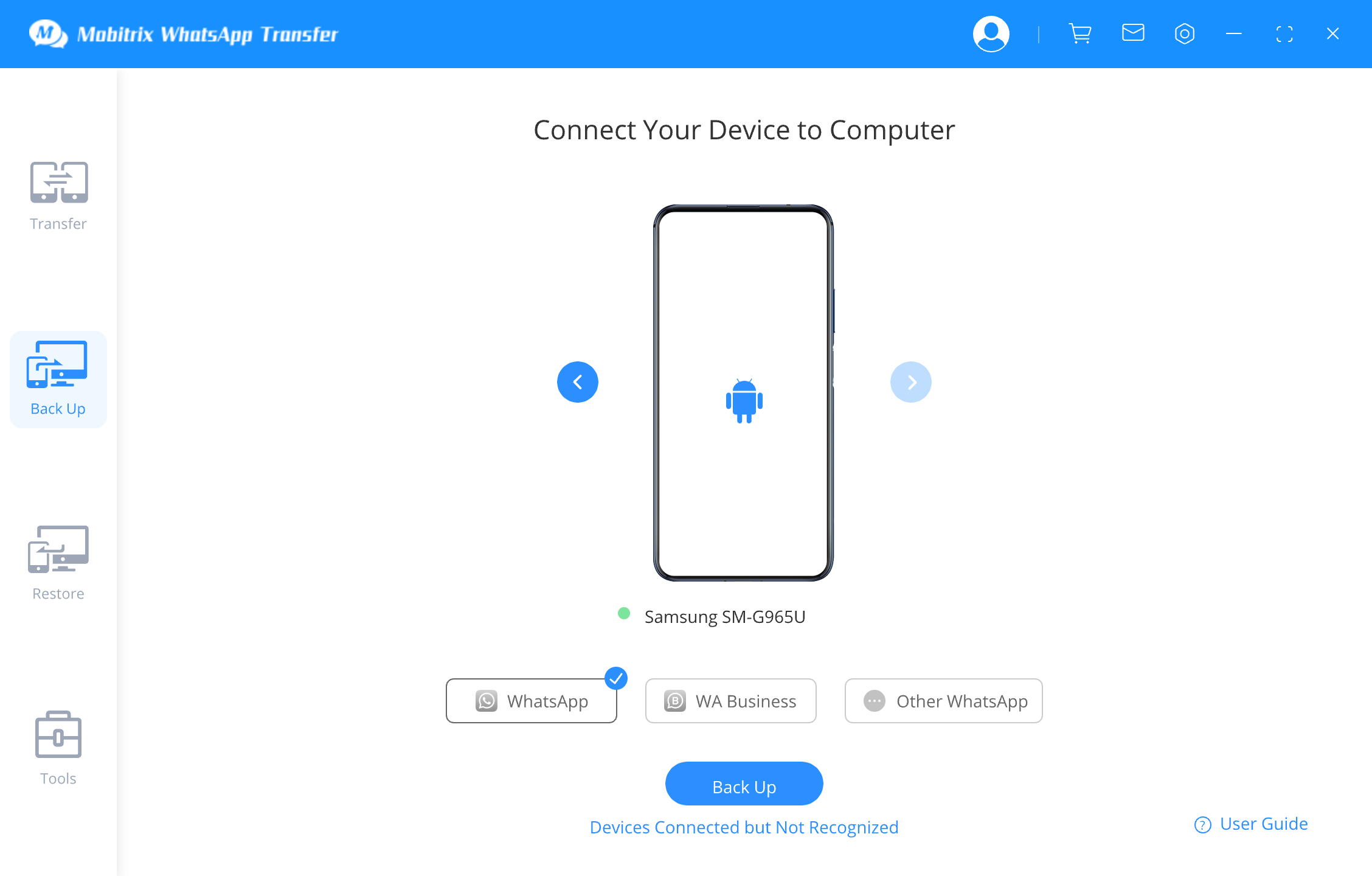
Mobitrix WhatsApp Transfer Tool - PC पर WhatsApp का बैक अप लें
यहाँ बताया गया है कि आप Mobitrix का उपयोग करके अपने सभी WhatsApp डेटा का बैकअप कैसे ले सकते हैं:
- Mobitrix स्थापित करें:Mobitrix WhatsApp Transfer सॉफ़्टवेयर डाउनलोड करें और इसे अपने कंप्यूटर पर इंस्टॉल करें। इसे इंस्टॉल करना आसान है और यह Windows और macOS के लिए उपलब्ध है।
- फोन को कनेक्ट करें:अपने फोन को कंप्यूटर से डाटा केबल की सहायता से जोड़ें और इंतजार करें जब तक कि यह Mobitrix यूजर इंटरफेस पर दिखाई न दे।
- बैकअप:जैसे ही डिवाइस इंटरफ़ेस पर दिखाई देता है, बैकअप प्रक्रिया शुरू करने के लिए "Back Up" बटन पर क्लिक करें। प्रक्रिया पूरी हो जाने के बाद, आप फोन को डिस्कनेक्ट कर सकते हैं।
- आप इसका उपयोग करके एक Android या iOS डिवाइस से WhatsApp डेटा का बैकअप अपने कंप्यूटर पर ले सकते हैं। बैकअप सुविधा मुफ्त है, और आपको स्टोरेज स्पेस के लिए कोई सीमा नहीं है। जब तक आपके कंप्यूटर में मुफ्त स्टोरेज है, आप बैकअप बना सकते हैं।
- आप अपने डिवाइस पर डेटा को एक सरल कदम में वापस पुनर्स्थापित कर सकते हैं, इसके लिए WhatsApp को अनइंस्टॉल करने या डिवाइस को रीसेट करने की जरूरत भी नहीं है।
- यह दोनों WhatsApp Messenger और WhatsApp Business के लिए काम करता है।
- यह सभी Android और iOS डिवाइस मॉडल्स को सहजता से सपोर्ट करता है, जिसमें नवीनतम ऑपरेटिंग सिस्टम्स, Android 15 और iOS 18 शामिल हैं।
- आप इसका उपयोग Android से iPhone में और इसके विपरीत WhatsApp बैकअप्स ट्रांसफर करने के लिए कर सकते हैं, जो WhatsApp के आधिकारिक बैकअप तरीकों से संभव नहीं है।
iTunes के माध्यम से पीसी पर बैक अप करें (केवल iPhone के लिए)
यह विधि केवल WhatsApp डेटा का बैकअप नहीं बनाती है। यह पूरे iPhone का एक क्लोन बनाती है। चूँकि इसमें बहुत अधिक डेटा ट्रांसफर करना पड़ता है, इसमें थोड़ा समय लग सकता है। यहाँ आप यह कैसे कर सकते हैं:
- iTunes स्थापित करें:अपने Mac या PC पर iTunes का नवीनतम संस्करण डाउनलोड करें और इंस्टॉल करें।
- फोन को कनेक्ट करें:अपने iPhone को USB केबल का उपयोग करके या Wi-Fi के माध्यम से कंप्यूटर से जोड़ें। वायरलेस कनेक्शन के काम करने के लिए सुनिश्चित करें कि दोनों उपकरण एक ही Wi-Fi नेटवर्क पर हों।
- बैकअप:आईट्यून्स विंडो के ऊपर-बाईं ओर स्थित डिवाइस बटन पर क्लिक करें, समरी पर जाएँ और क्लिक करेंअभी बैकअप लेंफोन का बैकअप लेने के लिए।
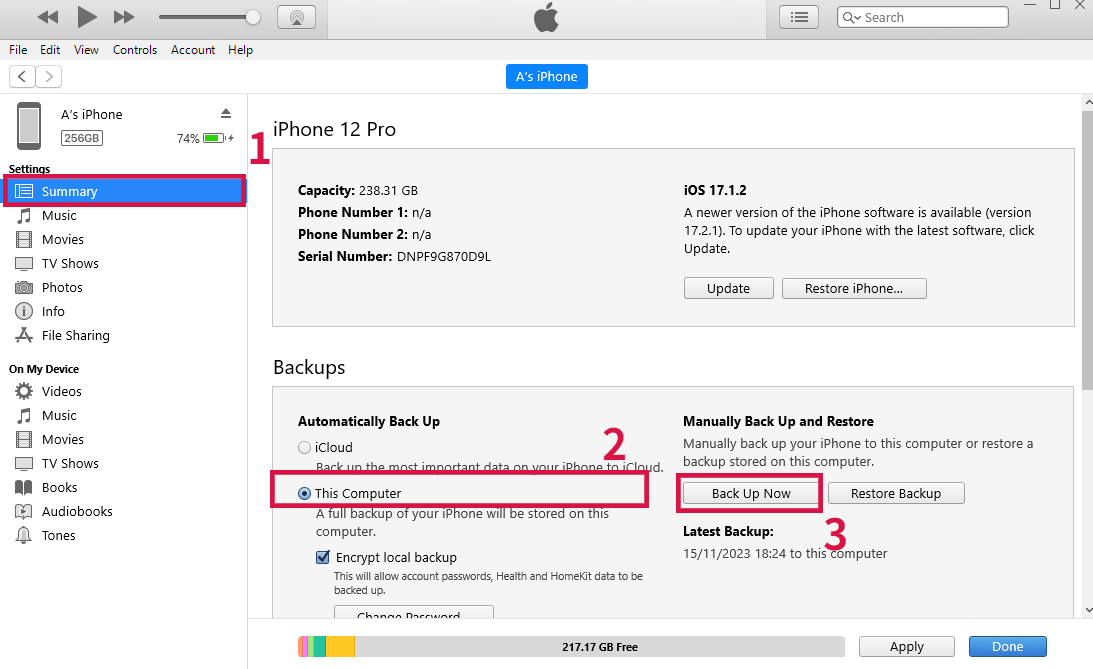
इस बैकअप में WhatsApp का डेटा शामिल होगा, और जब आप इसे उसी फोन या एक नए iPhone पर वापस इंस्टॉल करेंगे, तो सभी WhatsApp डेटा भी पुनर्स्थापित हो जाएगा।
यह सब कंप्यूटर पर WhatsApp का बैकअप लेने के बारे में है। मुझे क्लाउड स्टोरेज पर WhatsApp डेटा का बैकअप लेने के तरीके भी मिले हैं। आइए देखते हैं कि यह कैसे काम करता है।
WhatsApp चैट को Google Drive में कैसे बैक अप लें
यदि आप एक Android उपयोगकर्ता हैं, तो आप निम्नलिखित तरीके से अपने WhatsApp डेटा का बैकअप Google Drive पर ले सकते हैं:
- WhatsApp के ऊपरी-दाहिने कोने में तीन बिंदुओं पर क्लिक करें।
- सेटिंग्स पर क्लिक करें और फिर चैट्स पर जाएं।
- 'चैट बैकअप' पर क्लिक करें।
- वहां आप स्वचालित बैकअप की आवृत्ति सेट कर सकते हैं या हरे रंग केबैक अपWhatsApp चैट का मैन्युअल बैकअप लेने के लिए बटन।
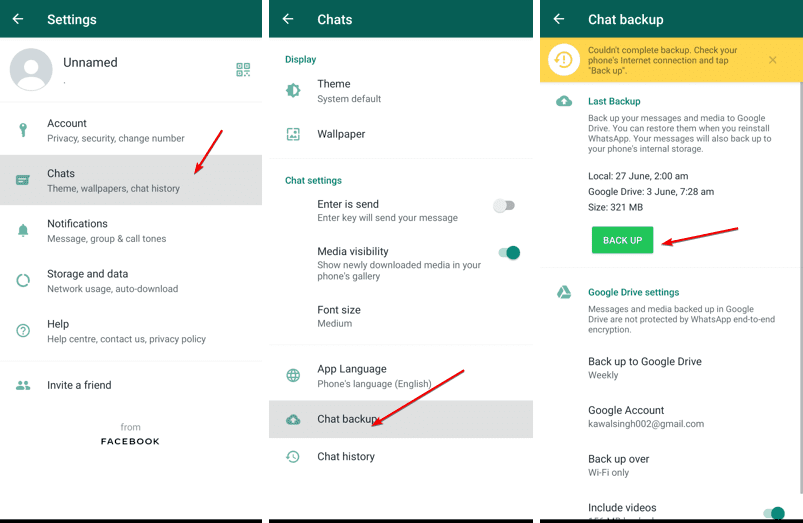
iCloud पर WhatsApp चैट का बैकअप कैसे लें?
यदि आप iPhone उपयोगकर्ता हैं, तो आप निम्नलिखित तरीके से अपने WhatsApp डेटा का बैकअप iCloud पर ले सकते हैं: - सुनिश्चित करें कि आपके iPhone पर iCloud Drive सक्रिय है।
- WhatsApp ऐप में सेटिंग्स पर जाएं।
- चैट्स पर जाएँ और फिर चैट बैकअप पर जाएँ।
- अपने WhatsApp डेटा का मैनुअल बैकअप लेने के लिए 'Backup Now' पर क्लिक करें।
- आप स्वचालित बैकअप का विकल्प भी चुन सकते हैं और अपनी इच्छानुसार बैकअप की आवृत्ति सेट कर सकते हैं।
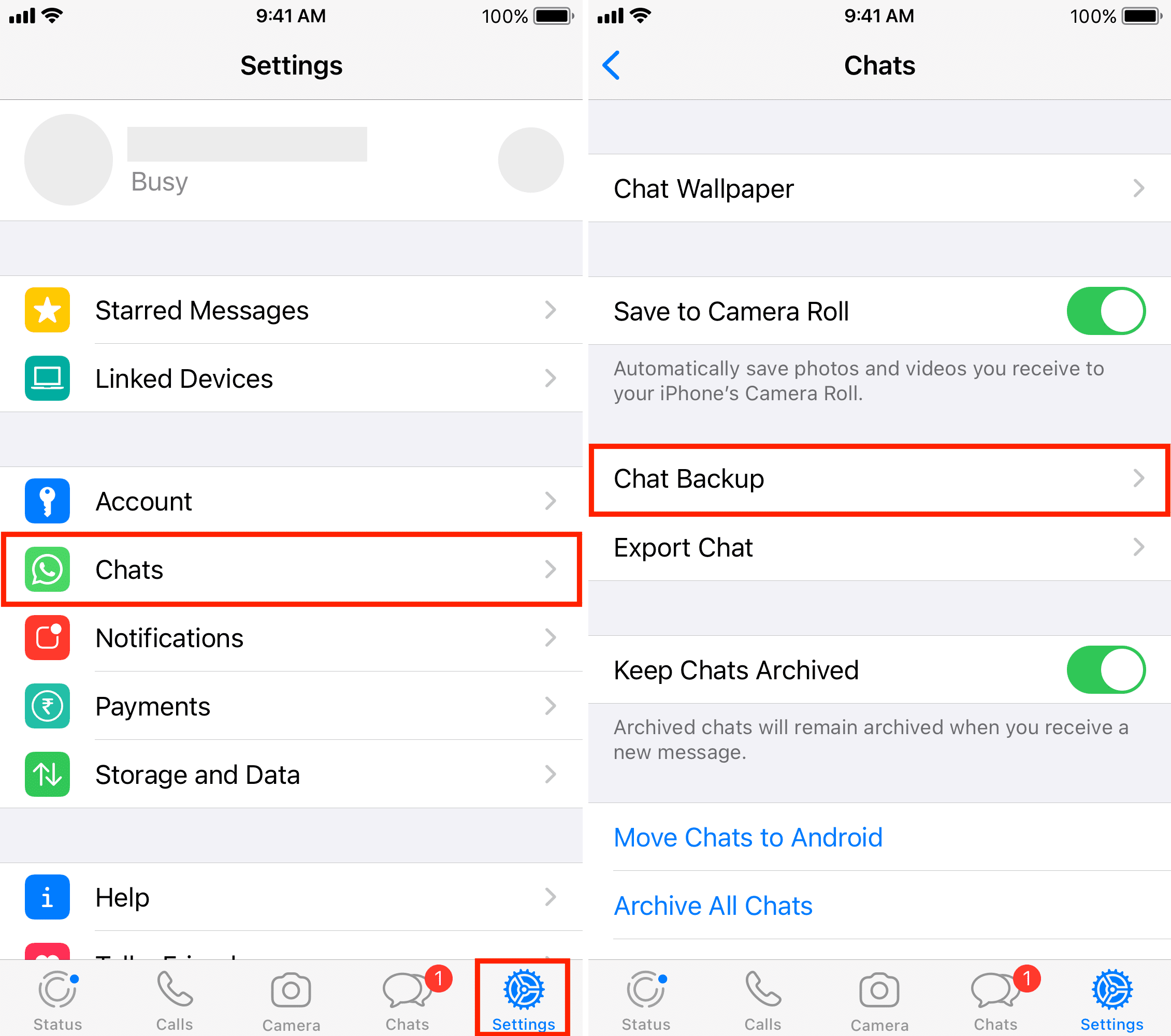
WhatsApp पर अधिक मात्रा में डेटा के आदान-प्रदान के कारण, उपयोगकर्ता अक्सर iCloud या Google Drive पर स्टोरेज की सीमाओं का सामना करते हैं और इन सेवाओं के बीच अनुकूलता की समस्याओं का सामना करते हैं।
Mobitrix WhatsApp Transferके रूप में WhatsApp का बैकअप लेने के लिए आदर्श समाधान के रूप में उभरा है, जो असीमित संग्रहण, मजबूत सुरक्षा और किसी भी उपकरण पर चैट्स को स्थानांतरित करने की लचीलापन प्रदान करता है, चाहे उसका ऑपरेटिंग सिस्टम या मॉडल कोई भी हो।

